Werbung
Das Apple TV ist wahrscheinlich das am wenigsten intuitive Produkt von Apple. Ich habe Leute beobachtet, die Schwierigkeiten hatten, die Touch-Bedienelemente der Fernbedienung zu beherrschen, und manchmal hatte ich das Gefühl, selbst mit der Benutzeroberfläche zu kämpfen.
Es ist ein großartiges Beispiel dafür, dass Berührungseingaben nicht immer die beste Wahl sind, insbesondere wenn es um starre gitterbasierte Schnittstellen geht. Selbst Menschen, die mit einem iPhone oder iPad zufrieden sind, können Schwierigkeiten haben, die Fernbedienung des Fernsehgeräts effektiv zu nutzen.
Obwohl wir die Fernbedienung selbst nicht reparieren können, können wir Ihnen zeigen, wie Sie das Beste daraus machen können.
Ein kurzer Blick auf die Apple TV Remote
Schauen wir uns zunächst die Apple TV-Fernbedienung und die Funktionsweise der verschiedenen Eingänge an. Oben auf der Fernbedienung befindet sich ein berührungsempfindliches Bedienfeld, das auch als Auswahltaste fungiert. Scrollen Sie durch das Touchpanel, um das aktuell ausgewählte Element auf dem Bildschirm zu verschieben, und klicken Sie dann auf das Panel, um Ihre Auswahl zu treffen.

Direkt darunter haben Sie zwei Schaltflächen: Speisekarte und Zuhause (Die Home-Taste sieht aus wie ein Fernsehbildschirm). Verwenden Speisekarte um einen Schritt zurück zu gehen, z. B. wenn Sie sich in einem Menü befinden oder Medien abspielen. Schlagen Speisekarte um das aktuelle Video zu verlassen oder zum vorherigen Bildschirm zurückzukehren.
Das Zuhause Die Taste springt direkt zurück zum Startbildschirm. Dies ist der Bildschirm, den Sie zum ersten Mal sehen, wenn Sie Ihr Apple TV einschalten. Dort befinden sich alle Ihre App-Symbole. Sie können auch auf tippen und halten Zuhause Klicken Sie auf die Schaltfläche, wenn Sie Ihr Apple TV in den Ruhemodus versetzen möchten.

Schließlich haben wir drei weitere Eingaben: a Siri Taste (die wie ein Mikrofon aussieht), a Spielpause Taste und die Lautstärkewippe. Diese sind alle ziemlich selbsterklärend; Sie rufen den Sprachassistenten Siri auf, starten und stoppen die Wiedergabe und steuern die Lautstärke Ihres Fernsehgeräts oder Receivers. Sie können auch die halten Spielpause Taste zur Auswahl der Audioausgänge von AirPlay-Empfängern bis drahtlose Kopfhörer wie die AirPods von Apple.

Am oberen Rand der Fernbedienung befindet sich der Infrarot-Blaster, der zur Lautstärkeregelung verwendet wird. Am unteren Rand befindet sich ein Lightning-Anschluss zum Aufladen Ihrer Fernbedienung über die dasselbe Kabel, mit dem Sie ein iPhone oder iPad aufladen würden.

Abhängig vom Alter Ihrer Fernbedienung haben Sie möglicherweise einen weißen Ring um die Speisekarte Taste. Dies war eine Designentscheidung, die Apple nach Beschwerden von Benutzern getroffen hat, dass es schwierig ist, den „richtigen Weg“ zu erkennen, um die Fernbedienung in einem dunklen Raum abzuholen. Sie können dies noch deutlicher machen, indem Sie einen Aufkleber auf den Glasbereich unten an der Fernbedienung kleben, wenn Sie dieses Problem haben.
Grundlegende Navigation
Um sich in der Benutzeroberfläche von Apple TV zurechtzufinden, sollten Sie kurz in die Richtung wischen, in die sich die Steuerelemente auf dem Bildschirm bewegen sollen. Sie erreichen dies mit einer leichten Bewegung, wobei Sie darauf achten, nicht versehentlich auf das Touchpad zu klicken.
Abhängig von Ihrer Berührung stellen Sie möglicherweise fest, dass diese Navigationsmethode unzuverlässig ist. Es ist einfach, ein bisschen hart zu wischen und zu überschießen, wodurch sich die gesamte Benutzeroberfläche etwas unzuverlässig anfühlt. Glücklicherweise gibt es eine andere Möglichkeit, mit verbesserter Kontrolle zu navigieren.

Stellen Sie sich ein Steuerkreuz auf dem Touchpad vor, wie im obigen Bild. Tippen Sie leicht auf die Richtung, in die Sie die aktuelle Bildschirmauswahl verschieben möchten, ohne auf das Touchpad zu klicken. Durch wiederholtes Tippen können Sie mit nahezu perfekter Genauigkeit navigieren, obwohl es sich etwas langsamer anfühlt als das Multitouch-Wischen.

Versuchen Sie, schnell zu scrollen, um durch lange Listen zu navigieren, indem Sie den rechten Rand des Touchpanels als virtuelle Bildlaufleiste verwenden (siehe Abbildung oben). Auf diese Weise können Sie relativ einfach durch lange Listen von Alben oder Filmsammlungen gehen.
Viele Apple TV-Apps verwenden ein tabellarisches Menüsystem am oberen Bildschirmrand (unten), das während der regulären Navigation ausgeblendet wird. Um es wieder auf den Bildschirm zu bringen, müssen Sie drücken Speisekarte. Von hier aus können Sie zu verschiedenen Abschnitten der App navigieren. Sie können dieses Menü auch anzeigen, indem Sie die aktuelle Auswahl ganz oben auf dem Bildschirm verschieben.

Apps wechseln
Genau wie iOS verfügt Ihr Apple TV über einen App-Umschalter - eine Liste aller derzeit angehaltenen Apps -, mit dem Sie schneller in der Benutzeroberfläche navigieren können. Zu jedem Zeitpunkt können Sie zweimal tippen das Zuhause Schaltfläche, um den App-Umschalter anzuzeigen.
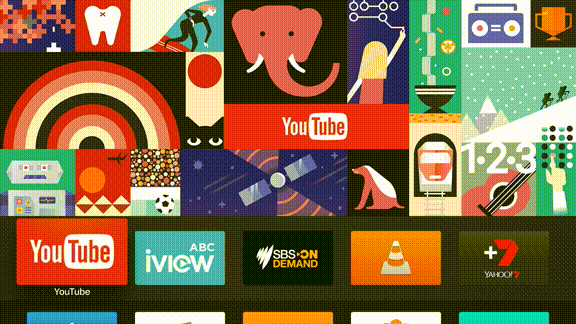
Wischen Sie nach links und rechts, um zu der App zu navigieren, die Sie verwenden möchten. Klicken Sie auf das Touchpad, um mit einer App fortzufahren. Wenn eine App abgestürzt ist oder nicht mehr reagiert, können Sie auf dem Touchpad nach oben wischen, um sie wegzuwerfen. Schalten Apps, die den App Switcher verwenden, sind schneller als zum Startbildschirm zurückzukehren und die entsprechende App zu finden Symbol.
Wiedergabesteuerung
Die Steuerung der Wiedergabe ist größtenteils recht einfach. Leider entsprechen nicht alle Apps den Konventionen von Apple, die wir in Kürze behandeln werden. Lassen Sie uns zunächst erläutern, wie es funktionieren soll.
Während der Wiedergabe können Sie auf klicken Center des Touchpads und scrollen Sie nach links oder rechts, um durch die aktuell wiedergegebenen Medien zu scrubben. Dies ist reaktionsschnell und intuitiv. In einem kleinen Vorschaufenster wird angezeigt, wo im Video die Wiedergabe fortgesetzt werden soll. Klicken Sie erneut auf das Touchpad, um fortzufahren.
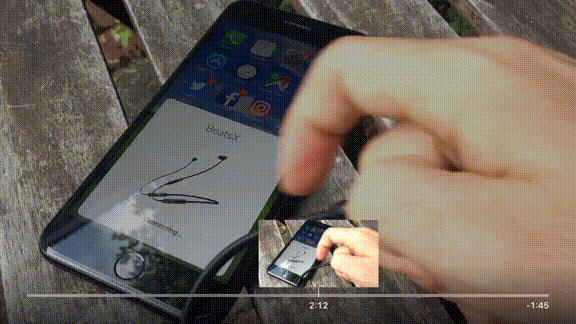
Klicken Sie während der Wiedergabe einer Video- oder Audioquelle auf links oder Recht des Touchpads, um die Wiedergabe um zehn Sekunden vor- oder zurückzuspulen. Klicken und halten Sie die linke oder rechte Maustaste gedrückt, um das aktuelle Medium zu durchsuchen, ohne die Wiedergabe zu unterbrechen.
Zugreifen Untertitel und Audio- Wischen Sie während der Wiedergabe über das Touchpad nach unten, um ein zusätzliches Bedienfeld herunterzuziehen. Abhängig von der App und dem, was Sie gerade ansehen, finden Sie Untertitel in verschiedenen Sprachen, Audiospuren und zusätzliche Informationen zur Wiedergabe. Wischen Sie nach oben, um das Menü auszublenden.

Die beliebtesten TV-Apps Die 21 besten Unterhaltungs-Apps für Ihr Apple TVIhr Apple TV hat Zugriff auf einige wirklich erstaunliche Apps. Weiterlesen Halten Sie sich an diese Konvention. Auf diese Weise empfiehlt Apple Entwicklern, Apps für die Plattform zu erstellen. Dazu gehören alle Erstanbieter-Apps, Netflix, die meisten Nachhol-TV-Dienste und On-Demand-Videoquellen wie Crunchyroll. Die größte Ausnahme von dieser Regel ist YouTube, auf das wir später noch eingehen werden.
Remote-Einstellungen anpassen
Eine Einstellung, die die Navigation erleichtern kann, ist das Anpassen von Touch Surface Tracking unter Einstellungen> Remote und Geräte. Wenn Sie feststellen, dass Sie häufig zu weit navigieren oder Videos nicht schnell genug durchsuchen können, versuchen Sie, die Empfindlichkeit zu erhöhen oder zu verringern.
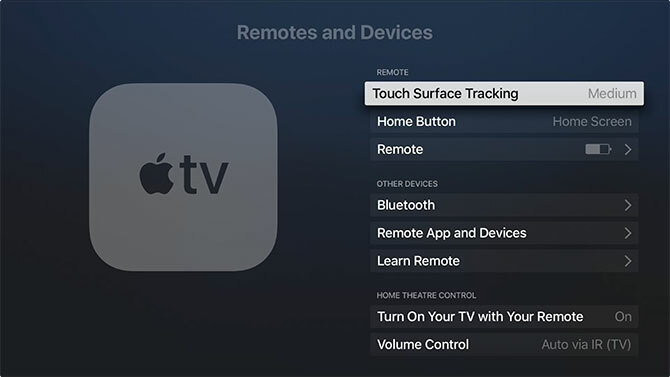
Sie können auch die Standardeinstellung ändern Zuhause Tastenverhalten hier zum Starten der Fernseher App stattdessen, obwohl diese App (und Einstellung) nicht in allen Regionen verfügbar ist.
Lautstärke regeln
Ihr Apple TV kann auch die Lautstärke Ihres Fernsehgeräts und Receivers steuern. Dies geschieht mithilfe einer Technologie namens HDMI Consumer Electronics Control, kurz HDMI-CEC. Wenn Sie Ihr Apple TV an einen kompatiblen Receiver oder Fernseher anschließen, erkennt es, welche Marke und welches Modell Sie verwenden, und programmiert die Fernbedienung entsprechend.
Wenn Sie feststellen, dass dies nicht wie erwartet funktioniert, stellen Sie sicher, dass HDMI-CEC auf Ihrem Fernseher aktiviert ist. Meistens handelt es sich hierbei um einen proprietären herstellerspezifischen Namen, der auf "Link" oder "Sync" endet. Beispiele hierfür sind SimpLink für LG-Fernseher, BRAVIA Sync für Sony und Anynet + für Samsung.
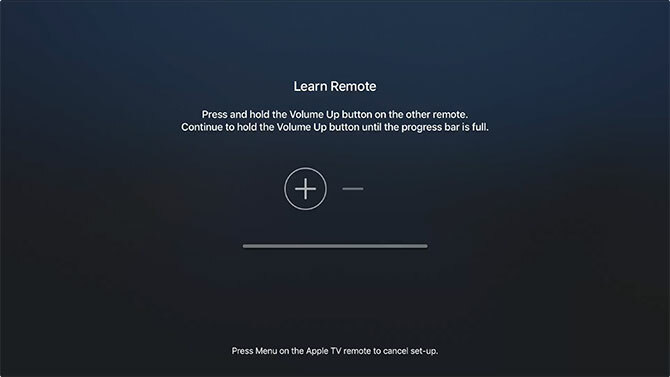
Wenn die Lautstärkeregler immer noch nicht funktionieren, gehen Sie zu Einstellungen> Fernbedienungen und Geräte> Lautstärkeregelung und wähle Neues Gerät lernen. Hier können Sie den Anweisungen auf dem Bildschirm folgen, um Ihre Apple TV-Fernbedienung für die Lautstärkeregelung zu konfigurieren.
Vergiss Siri nicht
Apple bezeichnet seine TV-Fernbedienung aus einem bestimmten Grund als „Siri-Fernbedienung“. Sie können jederzeit die Siri-Taste gedrückt halten und Ihre Anfrage sprechen. Dies verringert Ihr Vertrauen in das Touchpanel.
Versuchen Sie Siri zu bitten:
- Irgendetwas finden: "Netflix nach Dredd durchsuchen" oder "App Store nach VLC durchsuchen"
- Wiedergabe steuern: "Zwei Minuten vorspulen" oder "Dieses Lied überspringen"
- Informationen bekommen: "Wer spielt die Hauptrolle?" oder "Wie ist das Wetter morgen?"
- Funktionen ändern und navigieren: "Untertitel aktivieren" oder "Fotos öffnen"

Dies ist nur eine kleine Auswahl der vielen praktische Apple TV-Funktionen 10 Tipps, um Ihr Apple TV optimal zu nutzenHaben Sie ein Apple TV? Sie müssen diese Top-Tricks kennen, um mehr aus Ihrem Apple TV herauszuholen. Weiterlesen Sie haben es vielleicht noch nicht entdeckt.
YouTube und andere Apps, die nicht übereinstimmen
Im Februar 2018 hat Google seine universelle Material Design-Oberfläche für die Apple TV App eingeführt. YouTube entschied sich für eine einzige Benutzeroberfläche für alle Apps, einschließlich die webbasierte YouTube TV-Oberfläche, Chromecast und Roku, PlayStation und Xbox und jetzt Apple TV.
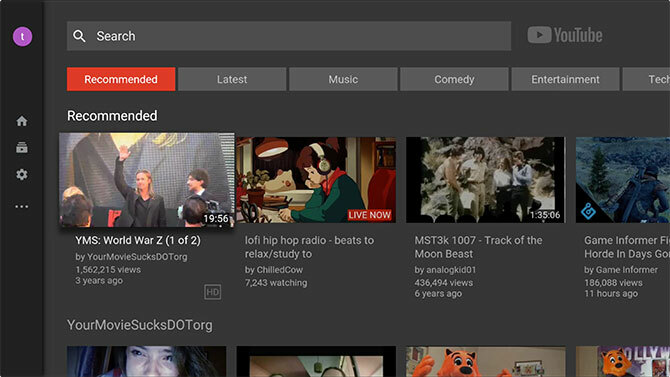
Das Ergebnis ist eine träge, hässliche und konventionswidrige App, die fast alles, was ich oben geschrieben habe, aus dem Fenster wirft. Die bekannteste Videoplattform der Welt ist ein frustrierendes Durcheinander auf dem Apple TV:
- Durch Scrollen während der Wiedergabe wird jetzt der Abspielkopf bewegt, der träge und unvorhersehbar ist. Es ist auch sehr einfach, das Video versehentlich zu bereinigen, weshalb Apple und alle anderen einen "Click First" -Ansatz verwenden.
- Die Steuerelemente für die Wiedergabe auf dem Bildschirm verdecken das aktuelle Video und Sie können es nicht durch weiteres Tippen schließen, wie dies bei Apps wie Netflix der Fall ist. Sie müssen die treffen Speisekarte Schaltfläche, um sie zu deaktivieren und mehr als 60% des Bildschirms anzuzeigen.
- Sie greifen auf Untertitel und Audiooptionen zu, indem Sie auf tippen, um die Steuerelemente für die Wiedergabe auf dem Bildschirm anzuzeigen. Navigieren Sie zur Menüschaltfläche, klicken Sie auf das Touchpad, suchen Sie die richtige Option und aktivieren Sie sie von Dort.
- Sie können nicht schnell scrollen, um durch Ihre Abonnements zu scrollen. Sie müssen daher manuell durch Ihre gesamte Liste der abonnierten Kanäle navigieren.
- Der nächstgelegene Ersatz für Registerkarten wird jetzt links im Menü "Materialdesign" angezeigt, das nicht angezeigt wird, wenn Sie auf klicken Speisekarte Schaltfläche (Sie müssen nach links auf dem Bildschirm navigieren).
- Dein Abonnement-Feed ist immer noch eine horizontale Bildlaufliste und kein Raster, wie es auf der YouTube-Website angezeigt wird.
Wenn du Probleme mit der YouTube-App hast, weißt du, dass du nicht allein bist. Trotz der Versuche von Apple, grundlegende Funktionen wie Navigations- und Wiedergabesteuerung zu vereinheitlichen, funktionieren nicht alle Apps wie erwartet. YouTube ist das größte Problem, aber vielleicht finden Sie auch andere.
Können Sie Ihre Fernbedienung nicht finden? Verwenden Sie stattdessen Ihr iPhone
Mit ein wenig Übung sollte sich die Verwendung Ihrer Apple TV-Fernbedienung wie zu Hause fühlen. Die Navigation ist jedoch nicht das einzige Problem. Die Siri-Fernbedienung von Apple ist klein, dünn und dunkel. Es fällt zwischen den Kissen auf die Rückseite des Sofas und fügt sich in den Rest des Inhalts Ihres Kaffeetisches ein.
Aber das ist in Ordnung: Wenn Sie Ihre Fernbedienung jemals nicht finden können, können Sie dies tun Steuern Sie Ihr Apple TV stattdessen mit Ihrem iPhone oder iPad So steuern Sie Ihr Apple TV mit einem iPhone oder iPad fernSie benötigen die Fernbedienung Ihres Apple TV nicht, da Ihr iPhone alles kann. So verwenden Sie Ihr iPhone als Fernbedienung. Weiterlesen .
Tim ist ein freiberuflicher Schriftsteller, der in Melbourne, Australien, lebt. Sie können ihm auf Twitter folgen.

